Excel에서 셀 값에 따라 여러 사진을 빠르게 삽입하기
Kutools for Excel
300개 이상의 기능로 엑셀 강화
강력한 기능들
Excel에서 셀 값과 사진 이름을 일치시켜 셀에 사진을 삽입하려면 어떻게 해야 할까요? 예를 들어, A열에 제품 이름 목록이 있을 때 해당 제품 사진을 이름 옆에 빠르게 삽입하려면 Kutools for Excel의 사진 일치 가져오기 기능을 사용할 수 있습니다.
Kutools Plus >> 가져오기 및 내보내기 >> 사진 일치 가져오기를 클릭하세요. 스크린샷 보기:

셀 값과 사진 이름을 일치시켜 사진을 가져오려면 다음 단계를 따르세요:
1. 사진을 삽입할 셀 값을 선택한 후 Kutools Plus > 가져오기 및 내보내기 > 사진 일치 가져오기를 클릭합니다.
2. 열리는 사진 일치 가져오기 대화 상자에서 아래 빨간색 상자에 표시된 대로 일치 범위 열에 셀 값이 나열됩니다. 이제 추가 옵션 섹션에서 필요에 따라 가져오기 크기와 가져오기 순서를 설정할 수 있습니다.

- 사진 크기 일치: 이 옵션을 선택하면 모든 사진이 원래 크기를 유지한 채로 삽입됩니다.
- 셀 크기 일치: 이 옵션은 가져온 사진의 크기를 선택한 셀에 맞춥니다.
- 크기 지정: 이 옵션으로 사진의 높이와 너비를 지정할 수 있습니다. 높이는 409픽셀보다 크지 않아야 하며, 너비는 1342픽셀보다 크지 않아야 합니다.
3. 추가 > 파일 또는 폴더를 클릭하여 아래와 같이 삽입하려는 사진을 선택합니다.

4. 이제 사진이 사진 열에 이름이 셀 값과 일치하는 상태로 나열됩니다. 가져오기를 클릭하고 사진을 삽입할 범위의 첫 번째 셀을 선택합니다.

- 삽입하지 않을 사진은 선택하고 제거
 버튼을 클릭하여 삭제할 수 있습니다.
버튼을 클릭하여 삭제할 수 있습니다. - 모든 사진을 제거하려면 모두 제거
 버튼을 선택합니다.
버튼을 선택합니다.
5. 모든 사진이 이름이 셀 값과 일치하도록 삽입되었습니다. 스크린샷 보기:

팁: 위의 예에서는 가져오기 순서 메뉴에서 열로 채우고 행으로 채우기 옵션을 선택했습니다. 행으로 채우고 열로 채우기 옵션을 선택하여 아래와 같이 셀 값에 따라 사진을 가로로 삽입할 수도 있습니다.

참고:
1. 셀 값과 일치하는 사진 이름이 없으면 사진이 삽입되지 않습니다.
2. 대화 상자에서 대소문자 구분 옵션을 선택하면 유틸리티는 대소문자를 구분하여 일치시킵니다.
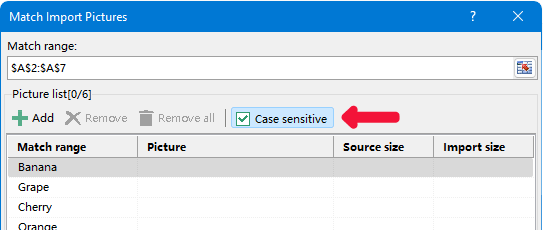
3. 이 유틸리티는 필터링/숨겨진 행이 포함된 여러 범위로 사진을 가져오는 것을 지원합니다.
4. 이 유틸리티는 실행 취소(Ctrl + Z)를 지원합니다.
데모: Excel에서 셀 값에 따라 여러 사진을 빠르게 삽입하기
추천 생산성 도구
Office Tab: Microsoft Office에서 Chrome, Firefox 및 새로운 Edge 브라우저처럼 편리한 탭을 사용하세요. 탭을 통해 문서 간에 쉽게 전환할 수 있으며, 창이 복잡하게 배열되지 않습니다. 더 알아보기...
Kutools for Outlook: Kutools for Outlook은 Microsoft Outlook 2010–2024 (및 이후 버전)과 Microsoft 365에서 사용할 수 있는 100개 이상의 강력한 기능을 제공하여 이메일 관리를 단순화하고 생산성을 향상시킵니다. 더 알아보기...
Kutools for Excel
Kutools for Excel은 Excel 2010 – 2024 및 Microsoft 365에서 작업을 간소화하는 300개 이상의 고급 기능을 제공합니다. 위에 언급된 기능은 시간을 절약해주는 다양한 도구 중 하나일 뿐입니다.

